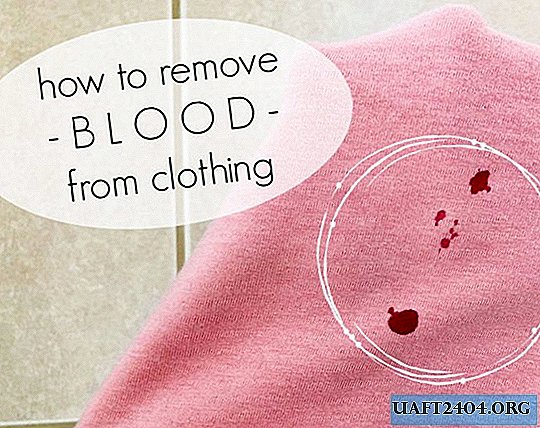Share
Pin
Tweet
Send
Share
Send
Torej, zvočniki so v strojni opremi zviti do meje, drsnik sistemske glasnosti je največ, film pa je komaj slišen, kaj lahko storimo?

1. Predvajalniki medijev z izboljšanjem zvoka
Lokalno video vsebino s šibkim zvočnim signalom si lahko ogledate v medijskih predvajalnikih s funkcijo ojačanja zvoka. Za Windows obstaja veliko takih. Tu je nekaj takih.
Klasični medijski predvajalnik
Najenostavnejši Media Player Classic, ki je priložen paketu Code-Kc Lite, lahko poveča glasnost do 300%. Pojdite na njegove nastavitve.

V razdelku »Zvočno stikalo« povlecite drsnik za ojačanje na želeno mejo. In nato znova zaženite predvajalnik.

VLC
Že znani predvajalnik VLC je poskrbel za povečanje glasnosti do 200%. Res je, z vso to močjo se je izgubila kakovost zvoka, zlasti na nizkokakovostnih zvočnikih in zvočnikih. Kasneje so se ustvarjalci programa odločili, da dobiček omejijo na 125%.

Če to ni dovolj, lahko eksperimentirate z zvočnimi učinki.

Daum potplayer
Daum PotPlayer, tako kot njegov KMPlayer, prihaja z lastnim nadzorom glasnosti in je nekoliko močnejši od sistemskega. Edina stvar je, da če uporabljate spremenjen sklop PotPlayer ali ga je kdo drug uporabil v računalniku, morate preveriti, ali je nastavitev glasnosti predvajalnika nastavljena v nastavitvah in ne v sistemski.

V nastavitvah PotPlayer lahko dodatno aktivirate možnost za povečanje glasnosti do 200%.

Gom igralec
V GOM Playerju, tako kot v VLC, je ojačanje izvedeno neposredno na drsniku za glasnost. Predvidena je ojačitev do 150%.

Številni funkcionalni predvajalniki lahko predvajajo videoposnetke ne le iz lokalne medijske knjižnice, temveč tudi iz omrežja. V skladu s tem je njihova sposobnost, da ojačajo in prilagodijo zvok, mogoče uporabiti pri predvajanju spletnih videoposnetkov. Tako lahko na primer predvajalniki VLC, GOM, PotPlayer predvajajo video vsebino iz določenih spletnih virov, zlasti z YouTuba. Vendar dodatna programska oprema ni potrebna, če gledamo spletne video v brskalniku Google Chrome.
2. Povečanje glasnosti v brskalniku Google Chrome
Za povečanje glasnosti v brskalniku Google Chrome obstaja razširitev glasnosti Volume. Namestite ga lahko v trgovini z brskalniki na naslovu:
//chrome.google.com/webstore/detail/volume-master/jghecgabfgfdldnmbfkhmffcabddioke?hl=sl
Razširitev izvaja nadzor glasnosti v orodni vrstici Chrome z možnostjo ojačanja do 600%.

3. Programi za izboljšanje zvoka v celotnem sistemu
Povečanje glasnosti v posameznih programih je vsekakor dobro, toda ali obstaja univerzalen način za ojačanje zvočnega signala? Ali obstaja orodje za celotno okolje Windows - in za njegove redne aplikacije ter za programe drugih proizvajalcev? Če je sprejemljiva raven zvočnega signala potrebna samo za predvajanje videa ali zvoka, je bolje uporabiti rešitve, ki jih ponujajo predvajalniki. Večina funkcionalnih predvajalnikov medijev (zlasti tistih, o katerih smo govorili zgoraj) so brezplačni izdelki. Toda programi, ki izvajajo svoje nastavitve zvoka v računalniku, vključno z ojačanjem signala, so ponavadi licenčna programska oprema. Na primer dva od teh programov.
Ojačevalnik zvoka
Sound Booster - program razvijalca Letasoft, ki vam omogoča, da zvočni signal v vseh aplikacijah Windows povečate do 500%. V tem primeru brez izkrivljanja in poslabšanja kakovosti zvoka. Deluje iz sistemske vrstice in je alternativa uravnavanju glasnosti sistema. Ponuja možnost za omogočanje / onemogočanje. Ko izklopite Sound Booster, sistem preide na nadzor glasnosti sistema.

Med programskimi nastavitvami so vroče tipke za povečanje / zmanjšanje glasnosti, shranjevanje glasnosti itd. Obstajajo 4 načini delovanja, vključno z najbolj radikalnim - "Super Power", maksimalno ojačan zvočni način na račun kakovosti.

Sound Booster stane približno 20 dolarjev, na voljo je 14-dnevno preskusno obdobje, da ga spoznamo. Poskusna različica je pokvarjena: vsakih 5 minut za 5 sekund učinek programa izgine, da nas spodbudi k nakupu licence.
Slišite
Hear je program, ki ga je razvil Prosoft Engineering, sistemski upravitelj zvoka s tono nastavitev in učinkov. Po namestitvi v okolju Windows program nadomesti sistemski nadzor glasnosti in v nastavitvah zvoka se prikaže kot ločena zvočna naprava.

In seveda, zvočna naprava Hear se samodejno izbere kot glavna v sistemu. Če želite v nastavitvah zvoka preklopiti na izvirni sistemski zvok, morate kot privzeto zvočno napravo izbrati prave zvočne zvočnike ali računalniške zvočnike.

Vmesnik Hear ima nadzor glasnosti, ker pa program nadzira sistemski nadzor, lahko glasnost povečate s sistemskim drsnikom v pladnju Windows. Tam se v pladnju skriva Hear sama s svojimi ogromnimi potencialnimi nastavitvami. Med njimi so prednastavitve zvoka za nekatere vrste medijskih vsebin. Če glasnost, ki jo izvaja program, ni dovolj, lahko eksperimentirate s prednastavitvami in izberete eno ali drugo izbiro nastavitev, na primer za filme in televizijo.

Še ena funkcija Hear-a v smislu izboljšanja zvoka pa ni neposredno povezana z ojačanjem signala, ampak odpravlja težave izkrivljanja zvoka zvočnikov in avdio sistemov, ki delujejo s polno močjo. Če naša stara ali poceni zvočna oprema piska z velikimi hitrostmi, lahko na zavihku programa Speaker zmanjšamo vibracijo zvočnikov in nizkotonskega zvočnika, fokus preusmerimo na srednje frekvence.

Na istem področju kot Sound Booster obstaja program - približno 20 dolarjev. Delo Hear-a lahko preizkusite v 7-dnevni popolni preizkusni različici.
Share
Pin
Tweet
Send
Share
Send